Ефект на винетиране на снимки

Винетиране (при фотография) - намаляване на яркостта или наситеността на изображението по периферията (по краищата на снимката) в сравнение с центъра на изображението.
Метод 1. Винетен ефект за фотография чрез прозрачност на слоя
Етап 1. Отваряне през менюто „Файл - отворен“ всяка снимка, например сватба.

Стъпка 2. Създайте нов прозрачен слой над фоновия слой чрез менюто Layer - Направете слой и го нарисувайте в бяло. Преименувайте го на „Photo Background“
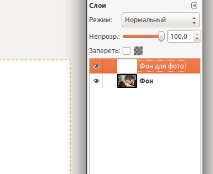
Този слой ще бъде нашият фонов слой за винетката и следователно можете да използвате всеки друг цвят от палитрата в зависимост от цветовата схема на изображението и личните вкусове. Този урок използва чисто бяло.
Стъпка 3. Изключете видимостта на слоя "Фон за снимка", като щракнете върху иконата на окото срещу слоя и превключете към слоя със снимката.
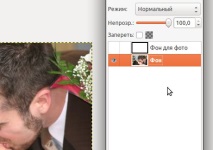
С инструмент "Елиптична селекция" създайте овална селекция, както е показано на снимката и се върнете към горния слой.
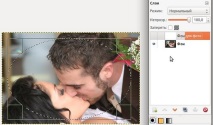
Стъпка 4. По-нататък през менюто „Акцент - Перо“ омекотяват краищата на селекцията
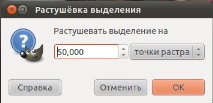
Този параметър трябва да бъде избран в зависимост от размера на оригиналното изображение (разделителна способност на снимката) и желания ефект на винетика.
Стъпка 5. След това върнете видимостта на горния слой и премахнете селекцията, като използвате клавиша Del. Премахнете селекцията през менюто Изберете - премахнете избора
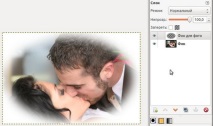
Сега нека повторим този урок, но по различен начин - "чрез маска на слоя"
Метод 2. Създайте ефект на винетка в gimp, като използвате маска на слоя
Етап 1. Отваряне на снимката
Стъпка 2. Създайте нов слой и го поставете в долната част на стека от слоеве. Освен това го боядисваме с желания цвят.
Стъпка 3. Върнете се към оригиналната снимка и щракнете с десния бутон на мишката и от падащото меню изберете "Добавяне на маска на слой" (Черен цвят: пълна прозрачност).
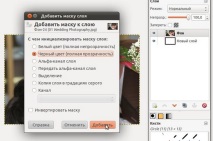
Стъпка 4. През "Елиптична селекция" създайте овална селекция
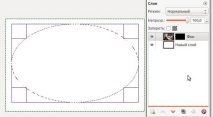
И ние кандидатстваме „Акцент - Перо“ с параметър 50 пиксела. След това премахнете областта за избор, като натиснете бутона Дел . Премахване на селекцията Изберете - премахнете избора.
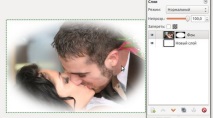
На този урок за създаване ефект на винетка в gimp завършен.
Автор на урока: Антон Лапшин
Моля, оценете тази статия, като кликнете върху звездите по-долу:
P.S. Искате ли да получавате ОБЯВИ ЗА НОВИ УРОЦИ за себе си НА ИМЕЙЛ ? След това се абонирайте за актуализации в блога. Ще се радвам да ви видя сред моите читатели.
По този начин вие ме мотивирате да създавам нови уроци и подкрепям моя проект в по-нататъшното развитие. Благодаря ти много!
Препоръчвам ви също да се запознаете със следната информация, може би тя ще ви заинтересува.
Това също ще ви заинтересува:

Коментари към статията: 5;
но как да запазите редактираната снимка на компютъра?
GIMP 2.6 - Отидете в менюто "Файл - Запазване като" и в диалоговия прозорец въведете името на файла с разширението * .jpg GIMP 2.8 - Отидете в менюто "Файл - Експортиране" и също така задайте името на файла и щракнете върху OK.
Не намерих плаваща селекция (((((Нищо не излезе (((((((
Здравейте! Искам да направя изменение - Метод 2: стъпка 4 - Вместо „допълнително да изтриете областта за избор, като натиснете бутона Del“, трябва да напишете „след това изтрийте областта за избор, като я запълните с бяло“. Тествани работи и резултатът е като в урока.
Любопитен! Просто си мислех как да направя "размазана" селекция ... но не знаех какво да я засенча =) благодаря!
- Можете да направите „възел с пръсти“ Ново хоби е превземането на китайските социални мрежи (6 снимки)
- Какъв е парниковият ефект
- Какъв е парниковият ефект в атмосферата Детска енциклопедия
- Какъв е парниковият ефект
- Мъжка идеална торта - рецепта със снимка стъпка по стъпка у дома